Principalele motive pentru accelerarea ventilatorului doi. Primul este prea mare temperatura componentelor din interior unitate de sistemnu este legată de funcționarea defectuoasă a prafului sau a sistemului de răcire. În acest caz, este logic accelerați ventilatoare de răcire în limitele admise.
Al doilea motiv, dimpotrivă, impune diminuarea această viteză foarte mare - a crescut zgomot. Este important să găsiți un compromis rezonabil în toate - cât mai silențios posibil, cu o răcire suficientă a componentelor. Prin urmare, trebuie să cumva schimbare viteza ventilatorului. Cum se face acest lucru vor fi discutate mai departe.
Inițial, viteza de rotație este indicată în setări BIOS, pe baza căreia placa de bază a computerului stabilește în special parametrii specificați schimbarea tensiuniifurnizat fanilor, controlând astfel numărul revoluții. Cu toate acestea, puteți controla această viteză. deloc coolere, dar numai pe cele trei pin, cele două-pin va lucra întotdeauna pe cel mai mare viteză.
De asemenea, puteți ajusta viteza ventilatoarelor instalate pe adaptorul video și pe procesorul central.


Acest lucru se poate face cu BIOS (UEFI) sau utilizând programe terță parte, iar unii producători își produc propriile utilități pentru monitorizarea sistemelor de răcire pentru laptopuri.
Creșteți viteza prin Bios
Pentru a iniţializarea în timpul pornirii sistemului, faceți clic pe del sau F2
(sau o altă opțiune, în funcție de bios). Gasim acolo o optiune legata de viteza coolerului, de obicei CPU Viteza ventilatorului și modificați valoarea. 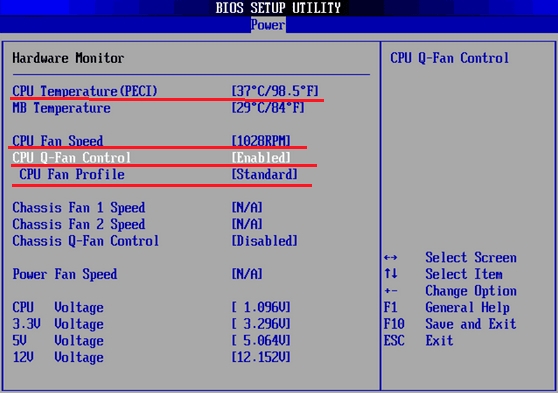
Dacă nu există un astfel de element sau este imposibil să se facă modificări, acest lucru se poate face folosind software special.
În unele Bios există opțiuni, cum ar fi inteligent CPU ventilator temperatură, CPU inteligent ventilator control sau zgomot controlcare includerea vă va permite pentru a reduce zgomot când este pornit și reglarea automată revoluțiile în timpul funcționării, adică dacă crește sarcina, revoluțiile cresc, în caz contrar scad, până la oprirea completă. 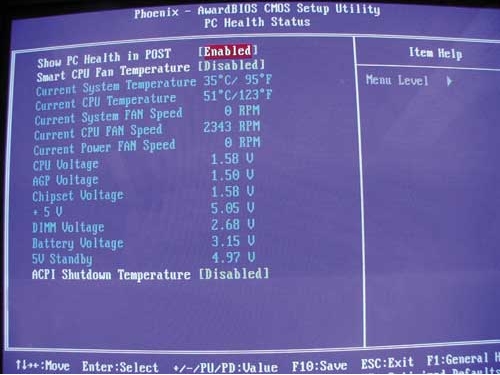
Adică, configurarea în acest mod constă în stabilirea unei temperaturi limită sau în simpla pornire a acestei funcții în BIOS.
Utilizați speedfan
Cel mai popular program pentru setarea vitezei de rotație a răcitoarelor este SpeedFan. O utilitate veche și foarte faimoasă, gratuit și ușor de utilizat. Găsirea și descărcarea nu va fi o problemă.
Procesul de instalare este prezentat mai jos. Totul este intuitiv.
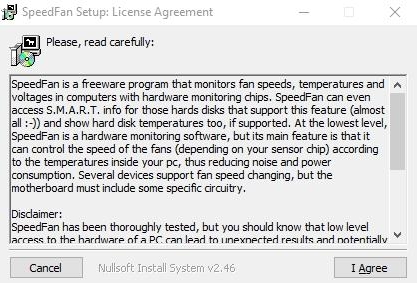
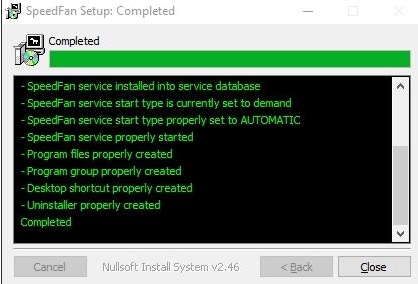
Prin setare programul va vedea următoarea fereastră. 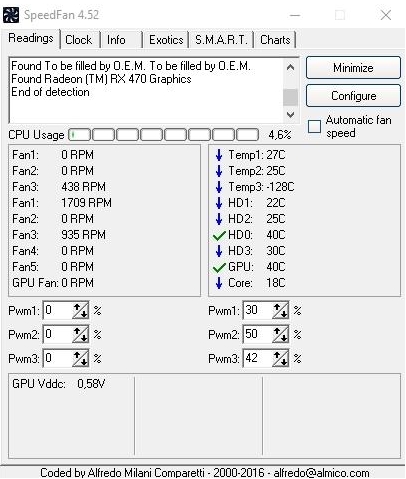
Principiul de funcționare al tuturor versiunilor este similar.
În momentul de față puteți vedea încărcarea procesorului în câmp. Utilizarea CPU. Pentru a activa ajustarea automată a rotației, bifați Viteza automată a ventilatorului.
Mai jos este setat un set de viteze și temperaturi pentru fanii dvs., unde:
- RPM - numărul de rotații pe minut;
- Fan1 - răcitorul conectat la conectorul de lângă chipset;
- fan2 - răcitorul procesorului este de asemenea denumit CPUFan,
- ventilator4 - al doilea ventilator de procesor, dacă există;
- Fan3 - elice, aruncate la constatările AUX0;
- Fan5 - AUX1;
- PWRFan - răcitor în sursa de alimentare;
- GPUFan - ventilator pentru carduri video.
Procentul scăzut puteți schimbare gama cea mai mică și cea mai mare revoluțiiprin reglarea lor prin apăsarea săgeților. Acest lucru va afecta imediat volumul de munca pe care le simti imediat. Doar nu opriți fanii complet, există riscul de a arde ceva de la componente.
Viteza de reglare cu tehnologiile AMD OverDrive și Riva Tunes
Proprietate utilă AMD OverDrive vă va permite să modificați setările platformelor AMD. 
Printre multe alte caracteristici, de asemenea, aici puteți gestiona programatic viteza de rotație răcitoare.
Puteți rula acest program numai pe chipset-uri suportate de AMD 770, 780G, 785G, 790FX / 790GX / 790X, 890FX / 890G // 890GX, 970, 990FX / 990X, A75 și A85X. 
Porniți programul, dați clic pe secțiune Controlul ventilatorului și alegeți modul necesar caracteristicile viteza ventilatorului.
Mai mult program interesant cu funcția de control al vitezei de răcire este Tuner Riva. În primul rând, proprietarii cardurilor video de înaltă performanță o preferă.
Descărcați și instalați programul. În cazul nostru, aceasta este versiunea 2.21. 
Rularea, găsim nivel scăzut setările sistemului, apoi deschideți marcajul răcitor. Înainte de noi se deschide următoarea fereastră. 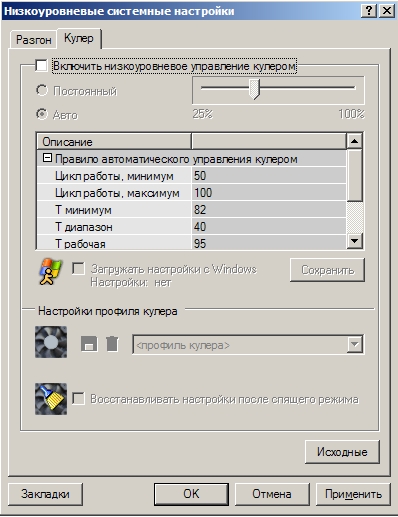
Bifați pe Activați controlul la nivel scăzut mai rece. Creați o presetare viteza ventilatorului, în procente indicând valoarea dorită. Creați mai multe presetări. 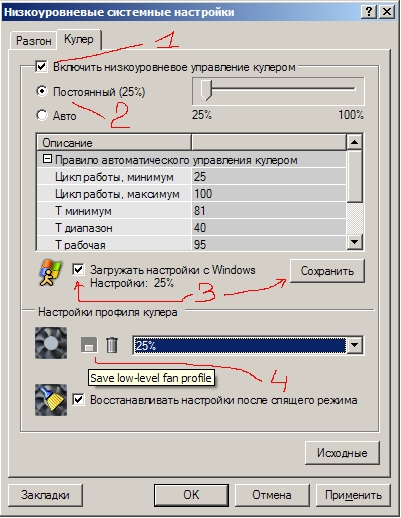
Creați o sarcină în funcție de momentul în care doriți să reduceți viteza de rotație a ventilatoarelor, adică setarea orar, Gama temperaturile și altele caracteristicile.
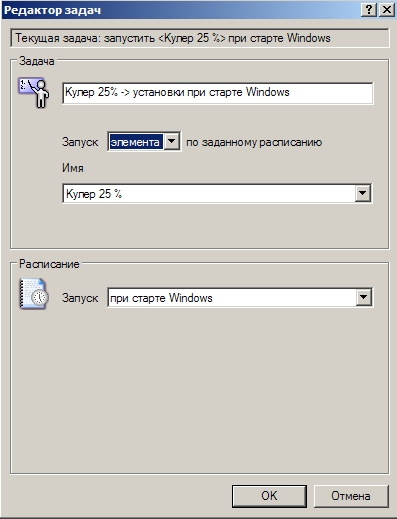
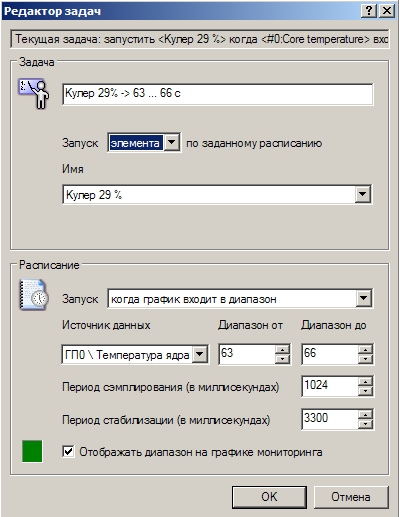
În acest fel puteți obține o amendă setări vitezele de răcire în funcție de componenta de schimbare a temperaturii a unității de sistem.
Orice computer sau laptop pentru a funcționa în mod normal are nevoie de un sistem de răcire bun. În timpul funcționării, elemente cum ar fi procesorul (CPU), placa video și placa de bază emit o cantitate mare de căldură și devin foarte calde. Cu cât este mai mare performanța CPU, cu atât mai mult va da căldură. Dacă PC-ul nu elimină rapid aerul, acesta poate conduce la diverse defecțiuni ale sistemului, funcționarea incorectă a echipamentului, scăderea performanței, provocarea unei defecțiuni. articole importante. De ce este procesorul fierbinte? Cum se răcește CPU-ul în PC-uri și laptopuri? Ce răcitor trebuie să alegeți pentru răcirea optimă a calculatorului? Vom încerca să răspundem la aceste întrebări în acest articol.
Cauzele supraîncălzirii procesorului
Dacă computerul începe să se închidă, eșuează, se blochează, poate fi din cauza supraîncălzirii procesorului. Motivele pentru care procesorul PC-ului începe să supraîncălzească sunt de o natură foarte diferită. Prin urmare, considerăm cele principale, și, de asemenea, oferim moduri simple rezolvarea problemelor
În majoritatea laptopurilor, principalele elemente ale sistemului de răcire sunt răcitorul (ventilatorul) și radiatorul, care sunt instalate pe procesor. Datorită contactului maxim strâns, transferul de căldură între suprafața radiatorului și procesor este minim, ceea ce oferă la rândul său un radiator rapid și eficient.

Radiatorul poate fi monolit sau compus din două părți. În primul caz, este fixat complet pe procesor (opțiunea bugetară), în al doilea caz, doar o mică parte a acestuia este montat pe CPU, în interiorul căruia sunt țevi de căldură care transferă aerul încălzit către radiatorul principal.
Rolul inițial în sistemul de ventilație a carcasei și răcirea calculatorului este jucat de un ventilator. Indiferent de locația sa, răcește întregul radiator sau partea principală a acestuia. Cu cât va funcționa mai eficient, cu atât mai bine va fi chiuveta de căldură de la CPU și, în consecință, temperatura acesteia va fi mai mică. Răcitoarele de țevi de căldură oferă mai multă răcire pentru procesor.
Dacă procesorul începe să se încălzească, principalele motive includ:
- deteriorarea contactului între procesor și radiator;
- reducerea vitezei răcitor de lucru (ventilator);
- utilizare ineficientă sisteme de răcire;
- absența sisteme de ventilație în acest caz, în unitatea de alimentare cu PC;
- poluare aerisire corpul de praf;
- eșec sisteme de răcire;
- greșit fixarea radiatorului.
Creșterea temperaturii procesului poate fi cauzată și de faptul că răcitorul este trită înfundat cu praf. Din acest motiv, a redus viteza, eficiența muncii. Ventilatorul nu este în măsură să elimine căldura. Pentru a crește transferul de căldură, după înlocuirea procesorului, merită să achiziționați și să instalați un nou model al unui răcitor de caz.
Un alt motiv este actualizare PC-ul. De exemplu, după înlocuirea procesorului vechi, a fost instalat un echipament nou, mai puternic și mai productiv. Dar, în același timp, ventilatorul din sistemul de răcire a rămas același. Datorită creșterii puterii, răcitorul CPU pur și simplu nu reușește să facă față în totalitate sarcinilor sale.
Dacă procesorul se încălzește, gândiți-vă ce să faceți în această situație.
Cum pot răci PC-ul procesorului, laptopul
Supraîncălzirea procesorului în laptopuri, computere desktop crește semnificativ încărcătura pe toate elementele sistemului. Pentru a reduce producția de căldură, pentru a reduce consumul de energie, aveți nevoie de:
- verificați starea sistemului de răcire, efectuați curățarea;
- reducerea sarcinii pe CPU;
- overclock CPU cooler;
- înlocuiți unsoarea termică;
- instalați răcitoare suplimentare.
De asemenea, puteți reduce disiparea căldurii procesorului în setările BIOS sistem de operare. Acesta este cel mai simplu și mai accesibil mod, fără a necesita mult timp, efort fizic.
Există tehnologii speciale care reduc frecvența procesorului când este inactiv. pentru AMD tehnologii de procesoare numit Cool'n'Quitepentru Intel - Tehnologie SpeedStep îmbunătățită. Luați în considerare cum să-l activați.
În Windows 7, trebuie să mergeți la " Panoul de control", Selectați secțiunea" Sursă de alimentare“. În fereastra care se deschide, verificați ce mod este activ: " echilibrat», « Performanță înaltă», « Economisirea energiei“. Pentru a activa această tehnologie, puteți alege orice, cu excepția "Performanței înalte". În Windows XP, trebuie să selectați " Manager de economii de energie».
Setări pentru economisirea energiei ar trebui să fie incluse în BIOS, dacă nu, atunci puteți încărca setările implicite.
Este la fel de important să acordăm atenție sistemului. ventilație de locuințe. Dacă sistemul de răcire funcționează corect, este curățat în mod regulat, dar CPU se încălzește, atunci trebuie să vedeți dacă există obstacole în calea ieșirii din fluxul de aer, de exemplu dacă acestea nu sunt închise de cabluri groase.
În unitatea de sistem, cazul PC ar trebui să fie doi sau trei ventilatoare. Unul - pentru a sufla pe peretele frontal, al doilea - pentru a sufla pe panoul din spate, care, la rândul său, oferă un flux bun de aer. În plus, puteți instala ventilatorul pe peretele lateral al unității de sistem.

Dacă unitatea sistemului PC se află în masa de nișă din interiorul mesei, nu închideți ușa astfel încât aerul încălzit să iasă. Nu acoperiți orificiile de ventilație ale carcasei. Plasați calculatorul la câțiva centimetri de perete, mobilier.
Pentru un laptop, puteți cumpăra un tampon special de răcire.
Există o gamă largă de modele universale de standuri care se adaptează la dimensiunea, dimensiunea laptopului. Suprafața radiatorului, răcitoarele încorporate în acesta vor contribui la disiparea și răcirea mai eficientă a căldurii.
Când lucrați pe un laptop, monitorizați întotdeauna curățenia locului de muncă. Orificiile nu trebuie blocate. Obiectele situate în apropiere nu trebuie să împiedice circulația aerului.
Pentru laptopuri, puteți, de asemenea, să efectuați overclocking cooler. Deoarece PC-ul are cel puțin trei ventilatoare (pe procesor, placă video, stocare internă), iar în majoritatea modelelor de laptop-uri există doar unul. Al doilea poate fi instalat dacă există o placă grafică puternică. În acest caz, puteți dispersa răcitoarele:
- prin utilități speciale;
- prin BIOS.
Înainte de a crește viteza ventilatorului, mai întâi trebuie să curățați coolerul, elementele plăcii de bază de praf.
Curățarea sistemului de răcire a unui laptop sau a unui PC staționar ar trebui făcută cel puțin o dată la șase până la șapte luni.
Curățarea sistemului de răcire
Dacă procesorul se încălzește, verificați starea ventilatorului, întregul sistem de răcire a calculatorului. Praful este un inamic serios al oricărei tehnologii. Înfundat între marginile radiatorului, praful, scamele, părul de companie agravează circulația aerului.

Pentru a curăța bine, trebuie să deconectați coolerul de la alimentare și să îl dezasamblați. După scoaterea ventilatorului, puteți, de asemenea, să curățați praful acumulat pe radiator. Curățarea radiatorului, lamele răcitorului se pot face cu o spatulă specială de plastic, o perie rigidă. După îndepărtarea prafului, ștergeți radiatorul cu o cârpă umedă.

În plus față de îndepărtarea prafului din radiator, curățați coolerul de firele de praf din carcasă. Suflați sau frecați fantele de ventilație ale carcasei.
Înlocuirea pastă termică
Pentru a reduce disiparea de căldură a procesorului, veți putea să faceți upgrade, înlocuind pasta termică pe procesor. Unsoarea termică - nu este nimic asemănător unui lubrifiant pentru răcirea procesorului. Acesta este un conductor de căldură între CPU și radiator, elimină neregularitățile microscopice ale suprafețelor de contact, elimină aerul între ele, ceea ce împiedică radiatorul. Unsoare termică bună și de înaltă calitate va reduce temperatura cu 5-10 grade.
În timp, pasta se usucă, își pierde toate proprietățile, nu răcește procesorul. Prin urmare, acesta trebuie înlocuit la fiecare șase luni. Dacă PC-ul are un procesor modern mai modern instalat, pasta de transfer termic poate fi schimbată mai rar. Puteți să-l cumpărați la orice magazin de calculatoare. Unsoarea termică ar trebui să fie de bună calitate.
Înainte de aplicarea pastei termice, care răcește CPU-ul, trebuie să ajungeți la procesor în sine. Pentru aceasta:

Cum să alegeți un unsoare termică bună
Datorită selecției mari de grăsime termică, mulți sunt interesați de problema lubrifiantului termic mai bun. Rețineți că diferența dintre pastele de la diferiți producători poate fi de la zece la douăzeci de grade. Totul depinde de caracteristicile de calitate, de caldura conductibilitate a interfetelor termice. Pasta de conducție termică bună trebuie să aibă o rezistență termică scăzută, conductivitate termică ridicată.
Potrivit experților pentru răcirea procesorului, puteți achiziționa:
- Arctic Cooling MX-4.
- Arctic Silver Ceramique.
- Noctua NT-H1.
- Prolimatech PK-1.
- Thermalright Chill Factor III.
- Zalman ZM-STG2.
- Glacialtech IceTherm II.
- Coollaboratory Liquid Pro.

Unele paste pot fi de asemenea folosite pentru overclockarea procesorului. De exemplu, Arctic Cooling MX-4, Glacialtech IceTherm II, Thermalright Chill Factor III, Coollaboratory Liquid Pro. Cunoscând care unsoare termică este mai bună, cât de des și cum să efectuați înlocuirea corectă, puteți reduce în mod semnificativ temperatura procesorului, extindând astfel durata sa operațională.
Cum se anulează overclockarea procesorului
Mulți utilizatori, în scopul de a îmbunătăți performanța și de a accelera procesorul efectuează overclocking procesorului (overclocking). Dar, în unele cazuri, această procedură mărește în mod semnificativ încărcătura pe CPU, ceea ce poate afecta negativ funcționarea acestuia, ceea ce duce la o scădere a duratei de funcționare.
Pentru a verifica performanța procesorului după overclocking, trebuie să încălziți procesorul folosind utilitare speciale.
Dacă vă interesează cum să eliminați overclockarea procesorului, mergeți la CMOS și BIOS. Anulați toate setările tensiunii plăcii de bază, reveniți la configurația normală.
Acțiunile sunt efectuate în următoarea ordine:
- Accesați BIOS-ul făcând clic pe butonul dorit când computerul pornește.
- Alegeți elementul " Setați setările implicite BIOS / Utilizare setări impliciteGain Enter.
- Va apărea o fereastră în care trebuie să apăsați tasta Y.
- După aceasta, setările inițiale care au fost setate înaintea overclockării CPU vor fi returnate.
- Acum salvăm toate modificările efectuate, ieșiți din setări.
- Reporniți computerul.
Puteți face acest lucru și selectând opțiunea " Restaurați setările de siguranță defecte", După ce a aflat anterior pe Internet specificațiile exacte ale plăcii de bază instalate, CPU. Acest lucru este necesar pentru a efectua modificări prin setarea setărilor frecvenței de bază, a tensiunii.
În plus, până la valoarea de bază, puteți schimba setarea frecvenței busului de sistem, multiplicatorul, returnând toți parametrii care au fost modificați în timpul accelerării.
De asemenea, puteți elimina echipamentul suplimentar de răcire instalat pentru a preveni supraîncălzirea procesorului.
Puteți controla, controla procesorul printr-o utilitate specială - CPU Coreunde trebuie să specificați, setați valorile dorite ale multiplicatorului, frecvența magistralei.
Instalarea de ventilatoare suplimentare
Dacă procesorul continuă să se încălzească după curățare, anularea accelerației, apoi pentru a crește eficiența răcirii, vă recomandăm să instalați ventilatoare suplimentare pe carcasă pentru a îmbunătăți circulația aerului. Acest lucru este necesar dacă există o mulțime de elemente de încălzire în interiorul unității de sistem sau o cantitate destul de mică de spațiu liber în interiorul acesteia.
Acordați preferință răcitoarelor cu diametru mare care vor asigura un flux mai mare de aer la turații mai mici. Astfel de modele funcționează eficient, dar zgomotos. Când instalați, luați în considerare direcția de lucru.
Răcitoarele de procesoare sunt clasificate în:
- Cutie, fără țevi de căldură. Cele mai comune modele. Constă dintr-o placă de aluminiu cu coaste. Poate avea o bază de cupru cu un ventilator atașat la el.
- Sisteme de răcire pe tuburi termice din aluminiu, din cupru. Funcția datorată îndepărtării căldurii, care se realizează datorită fluidului care circulă în ele. Au rate ridicate de eficiență.
Când alegeți un ventilator pentru sistemul de răcire, citiți instrucțiunile de instalare, verificați compatibilitatea acestuia cu soclul, placa de bază, ce fel de conector este disponibil pentru procesor. Luați în considerare greutatea, dimensiunea ventilatorului, tipul de radiator.

Fanii prea mari, de mare putere, vor pune accentul pe placa de baza, ceea ce poate cauza deformarea. În ceea ce privește mărimea, ridicați sub anvelopa, luați în considerare locația altor componente. Alege produse cunoscute, producători de încredere.
Dacă se instalează un număr mare de unități de hard disk, puteți instala suplimentar un ventilator pe panoul frontal al carcasei, precum și pe partea superioară a unității de sistem pentru a elimina aerul cald afară. Încărcăturile moderne vă permit să instalați cel puțin doi ventilatoare: din partea inferioară, dacă nu există perforare pe panoul frontal și în opoziție cu locația unităților de hard disk.
Dacă calculatorul are un "fier" foarte avansat, procesorul este încălzit, apoi puteți scoate capacul lateral al unității de sistem. În acest caz, eficiența răcirii va crește semnificativ.
Cum să overclocați răcitorul
După cum sa menționat mai sus, răcitorul poate fi accelerat prin BIOS sau prin intermediul unor utilități gratuite speciale, care vor permite controlul și controlul vitezei ventilatoarelor. Programele sunt concepute pentru diferite tipuri de procesoare.
Luați în considerare modul de efectuare a răcitoarelor de overclocking prin BIOS:
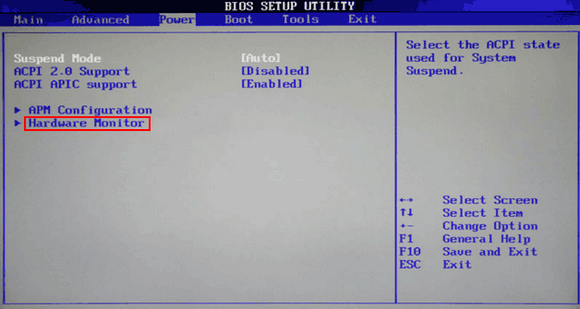
Pentru procesoare Intel programele vor permite reducerea sau creșterea vitezei de rotație a răcitorului Tuner Riva, SpeedFan. Ele au o mare funcționalitate, o gamă de setări, o interfață intuitivă, nu ocupă mult spațiu, controlează automat funcționarea coolerelor.
Dacă software-ul terț de pe PC nu permite ajustarea vitezei ventilatorului, răcitorul pentru procesor poate fi controlat utilizând utilitare originale de la producători. De exemplu, în leptoturile HP există un program Notebook Control Fanîn Acer - Fan inteligent, ACFanControl. În Lenovo - Controlul ventilatorului.
Pentru sistemele moderne moderne de răcire, care sunt cel mai adesea folosite în overclocking, includ: radiator, freon, azot lichid, gel lichid. Principiul funcționării lor se bazează pe circulația lichidului de răcire. Elementele foarte încălzite încălzesc apa, care este răcită în radiator. Poate fi în afara cazului sau poate fi pasiv, fără ventilator.
concluzie
Acest articol a examinat o varietate de cauze ale supraîncălzirii procesoarelor și soluții la această problemă. Uneori, motivul apariției acestuia poate fi praful obișnuit, care este necesar periodic pentru a fi eliminat, sau consecințele unui overclocking fără experiență al echipamentului, precum și îmbunătățirea acestuia. Când înlocuiți pasta termică, trebuie să aveți grijă și să nu vă deteriorați echipamentul.
Videoclipuri înrudite
Bună seara tuturor. În drumul următorului articol. Astăzi, subiectul va viza partea fizică a calculatorului, și anume zgomotul fanilor. Lucrand in sprijinul tehnic, am observat ca atat de multi utilizatori cer sa reduca zgomotul din munca calculatorului lor. Pentru a începe să aflați cauza acestui zgomot crescut. Este posibil ca doar computerul să nu fie curățat și uns pentru o perioadă lungă de timp. Dar există oa doua variantă a acestui motiv - au trecut / modificat / resetat setările din BIOS. În ceea ce privește prima parte, nu este nimic greu să iei un aspirator și o cârpă și să elimini toată murdăria și praful. În ceea ce privește al doilea caz, sunt necesare anumite abilități de orientare în BIOS. Acum îți voi spune despre asta.
Reduceți zgomotele calculatorului prin BIOS.
Deci, ne-am asigurat că computerul este curat și fanii funcționează. Acum, porniți calculatorul și apăsați tastele speciale, intrați în meniul de configurare BIOS. Puteți afla ce buton puteți apăsa prin imaginea de start sau prin metoda de căutare. Cele mai frecvente butoane sunt: Del, F2 și F10.
În cazul meu, placa de bază ASUS, al cărei buton de intrare în BIOS - Del.
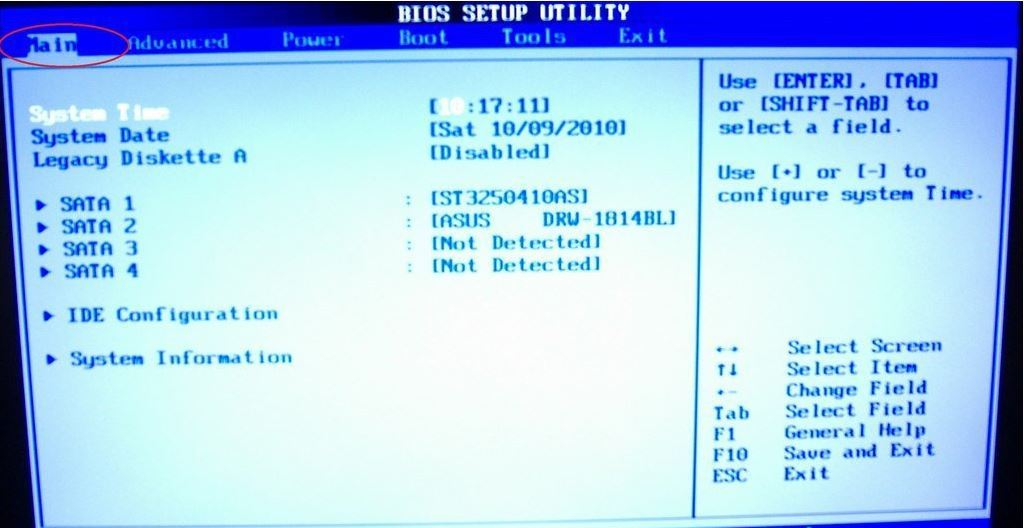
Imediat ajungem la fila principală - Mai întâi, pentru noi nu este nimic valoros aici, deci cu săgeata stânga ne mutăm la Putere.
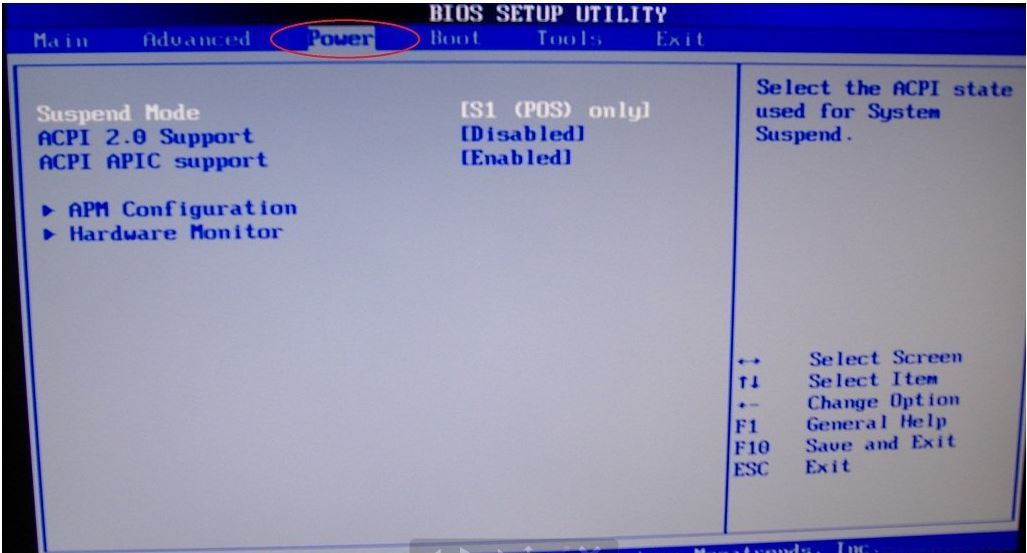
După ce ați oprit în această filă, începem să mergem pe puncte și selectați "Hardware Monitor".

Se deschide o pagină în care va apărea o listă cu diferite add-on-uri. De asemenea, este posibil ca elementul Q-Fan Control CPU să conțină Dezactivat, putem schimba acest lucru trecând săgeata în jos și apăsând pe Enter.

Prin urmare, acum va fi dezvăluită lista completă a setărilor posibile. Aici sunt prezentate ca setări pentru ventilatorul procesorului și ventilatoarele casei, prin modul în care carcasa este desemnată de cuvântul șasiu.
Printre toate prezentat punct foarte important pentru noi este CPU Fan Profile. Același profil cu setările, care determină numărul maxim de rotații ale ventilatorului pe minut.
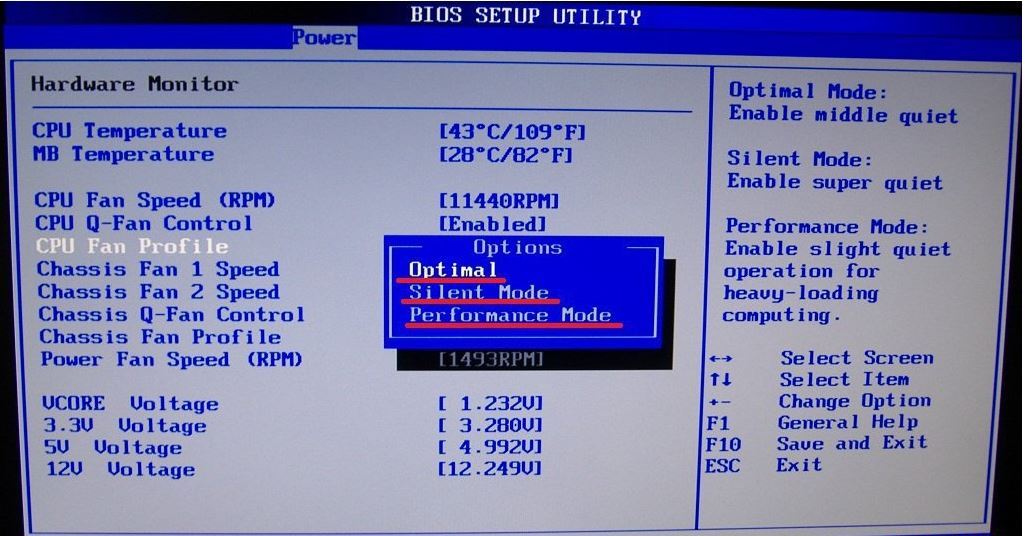
Din nou, dacă faceți clic pe acest element și apare lista (în cazul meu) cu trei puncte. În mod implicit, am ales Optimal.
Pe scurt, atunci:
Optimal - Acesta este un mod intermediar între productiv și liniștit;
tăcut - Acesta este cel mai silențios mod;
performanță - acesta este un mod productiv,
Oprim alegerea pe Silent. Apoi apăsăm butonul F10 iar BIOS-ul ne va solicita să salvăm modificările, suntem de acord și computerul se va reporni.

Deja când este pornit, ventilatoarele sunt puternic "aprinse" și apoi reduc viteza de funcționare în modul silențios. Dacă zgomotul rămâne, atunci există două motive:
- Pe placa de bază există două tipuri de conectori pentru ventilatoare. Unele sunt semnate ca "CHA_FAN" și "CPU_FAN", celelalte două fiind pur și simplu "PWR_FAN". Deci, doar primele sunt controlabile, al doilea tip este doar hrănire;
- Sunt conectați ventilatoare convenționale (cu doi sau trei pini), astfel încât ventilatoarele nu pot fi controlate. Gestionate au un conector de 4 picioare.
Concluzie.
După ce ați completat toate instrucțiunile propuse, primim un computer cu un mod de funcționare silențios. Acum sunteți calm și colegii nu vă plângeți. Mult noroc!
Temperatura afectează în mod direct calitatea și durata elementelor calculatorului. De aceea este important să monitorizăm alfabetizarea sistemului de răcire. Nu ar trebui să se acumuleze praf, toți fanii calculatorului trebuie să lucreze în modul normal, dacă este necesar, crescând viteza în timpul încărcărilor severe.
Majoritatea utilizatorilor lucrează la calculator în mod standard, fără încărcarea componentelor în jocuri și aplicații productive. În acest caz, răcitoarele de pe computer nu pot fi configurate și, într-o astfel de situație, vor funcționa la o viteză maximă sau apropiată. Pentru a reduce zgomotul când computerul este în funcțiune, trebuie să reglați funcționarea coolerelor, reducând viteza de rotație a ventilatoarelor.
Cum pot regla viteza răcitoarelor de computer
Viteza de rotație a ventilatoarelor de răcire a computerului este inițial setată la nivelul plăcii de bază. Acesta este determinat în BIOS, și destul de des setările configurate automat se dovedesc incorecte. În majoritatea cazurilor, viteza de rotație a răcitoarelor este setată la un maxim, motiv pentru care calculatorul este foarte zgomotos în timpul funcționării, dar nu are nevoie de o astfel de răcire severă.
Există 3 moduri principale de reglare a vitezei de rotație a răcitoarelor de computer:

În cadrul acestui articol, va fi luată în considerare a treia variantă a reglării programate a vitezei de rotație a răcitoarelor de calculator.
Cum să reglați viteza de rotație a răcitoarelor de computer
 Există sute de aplicații care vă permit să ajustați viteza de rotație a răcitoarelor de computer. Cu toate acestea, unele programe vă permit să reglați numai turația ventilatorului numai pentru anumite componente.
Există sute de aplicații care vă permit să ajustați viteza de rotație a răcitoarelor de computer. Cu toate acestea, unele programe vă permit să reglați numai turația ventilatorului numai pentru anumite componente.
Dintre programele cele mai convenabile și simple pentru setarea vitezei de rotație a răcitoarelor de computer, SpeedFan poate fi distins. Aplicația este gratuită și poate fi descărcată de pe site-ul web al dezvoltatorului sau din alte surse de încredere pe Internet. După descărcarea programului, va trebui să îl instalați și apoi să îl executați. La prima rulare software-ul SpeedFan Este posibil să primiți un mesaj informațional pe care trebuie să îl închideți.
Verificați viteza de rotație a răcitoarelor
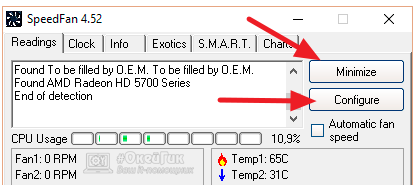
Apoi apare un bloc de indicatori ai vitezei de rotație a răcitoarelor (măsurat în RPM - numărul de rotații pe minut) și temperatura componentelor calculatorului. Vom înțelege ce înseamnă fiecare dintre indicatori:
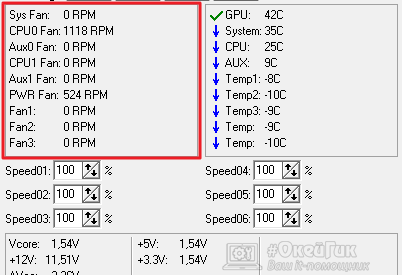
Merită menționat faptul că toate denumirile de mai sus sunt condiționate și pot varia. Nu fiecare placă de bază oferă informații despre numele unui conector particular pentru conectarea unui cooler pe acesta. De exemplu, pe unele plăci de bază din SpeedFan puteți vedea imaginea ca în imaginea de mai jos, adică toate coolerele vor fi conectate la conectorii Fan1 - Fan5, fără a determina cu precizie scopul fiecăruia.
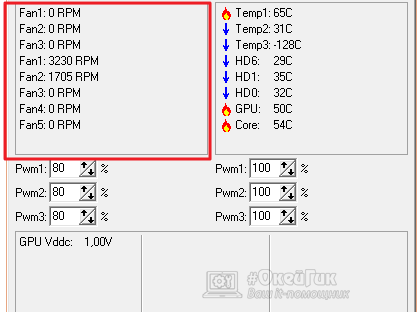
De asemenea, este important să rețineți că programul SpeedFan vă permite să gestionați numai coolere care sunt conectate la placa de bază. Faptul este că conectorul cu 3 pini din ventilator poate fi alimentat direct de la placa de bază sau de la sursa de alimentare. Dacă este alimentat de la sursa de alimentare, viteza de rotație nu va fi reglată. Se recomandă conectarea tuturor răcitoarelor la placa de bază.
În dreapta denumirilor vitezei de rotație a răcitoarelor există un bloc cu informații despre temperatura componentelor calculatorului. Trebuie remarcat faptul că SpeedFan nu este cel mai precis instrument de diagnosticare în această privință și nu determină întotdeauna corect temperatura. Dacă unul sau mai mulți indicatori au îndoieli, este recomandat să descărcați mai multe programe profesionale în ceea ce privește monitorizarea temperaturii, de exemplu, AIDA64 sau HWMonitor.
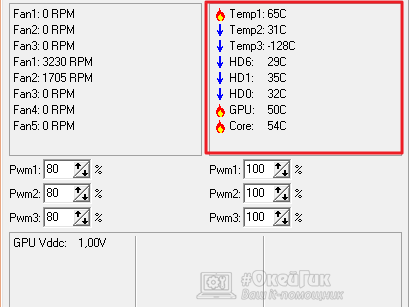
Ajustarea vitezei de rotație a răcitoarelor
După cum puteți vedea, în fereastra de sus a programului SpeedFan există blocuri cu informații despre coolere. Mai jos sunt instrumentele care reglează intensitatea de rotație a ventilatoarelor în computer. Acestea pot fi desemnate Pwm1 - Pwm3 sau, de exemplu, Speed01 - Speed06. Nu există nicio diferență deosebită, deoarece, prin astfel de nume, este imposibil să se determine care dintre coolere este responsabil pentru această ajustare sau ajustare.
Pentru a reduce sau a crește viteza de rotație a răcitorului, trebuie să apăsați pe butoanele corespunzătoare în sus și în jos în grafice cu intensitatea de rotație a ventilatoarelor. Când faceți clic, ar trebui să observați reacția răcitorilor în informațiile de diagnosticare de mai sus. În acest fel, va fi posibil să determinați ce ventilator este responsabil pentru această sau acea setare.
Dacă răcitorul (ventilatorul) de pe orice dispozitiv PC nu accelerează automat la viteză maximă, ceea ce duce la supraîncălzire, este util să utilizați utilitarul SpeedFan. Această aplicație vă permite să setați o viteză constantă de rotire a șuruburilor sau să reglați schimbarea acesteia în funcție de temperatura citită de la senzorii principali. Utilitarul SpeedFan funcționează numai cu acele coolere care pot fi ajustate prin BIOS.
SpeedFan Descriere scurtă
Programul pentru overclocking SpeedFan coolere este gratuit. Este potrivit pentru modificarea frecvenței de rotație a ventilatoarelor instalate pe placa video, procesorul central și chipset-ul plăcii de bază. Înainte de instalarea și rularea utilitarului, trebuie să dezactivați ajustarea automată în BIOS. Dacă această condiție nu este îndeplinită, utilitarul poate citi în mod incorect informațiile despre viteza maximă posibilă a șuruburilor și nu va putea să-i descopere la nivelul maxim într-o situație critică.
De exemplu, dacă răcitorul CPU se rotește la 700 rpm la pornirea BIOS-ului, aplicația SpeedFan va lua această valoare ca maximă. Când crește temperatura procesorului, ventilatorul PC-ului nu se va accelera. Acest lucru va duce la oprirea forțată a computerului sau deteriorarea procesorului.
Instalarea și prima lansare
Distribuția de instalare trebuie să fie descărcată numai de la resursa oficială a producătorului de software. În orice caz, este recomandabil să verificați fișierul descărcat pentru viruși. În general, procesul de instalare este standard. În primul pas, vi se va cere să acceptați. În al doilea rând, puteți selecta locații pentru a crea comenzi rapide pentru. În al treilea rând - setați directorul pentru despachetarea fișierelor utilitare.
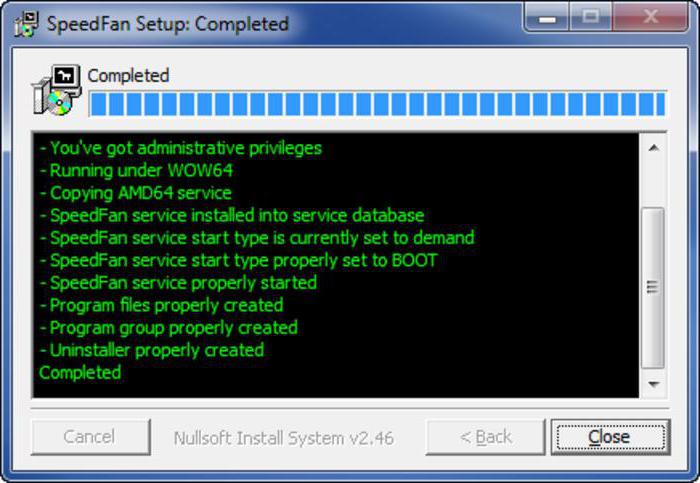
În timpul primei runde, programul de răcire a overclockării va căuta toți senzorii de temperatură și ventilatoarele disponibile. Când acest proces este complet, apare o fereastră cu puțin ajutor. Dacă nu doriți să apară după fiecare lansare a programului, trebuie să bifați o casetă de selectare și să faceți clic pe "Închidere".
Când fereastra de ajutor este închisă, veți vedea fila principală a aplicației. Inițial, programul a instalat localizarea în limba engleză. Pentru a comuta limba interfeței, urmați acești pași:
Faceți clic pe eticheta "Configurare" din stânga sus a ferestrei principale.
Faceți clic pe fila "Opțiuni".
În meniul "Limbă", selectați limba dorită. Localizarea rusă este deja integrată în utilitate.
Fereastra principală
Blocurile de ferestre principale prezintă informații de bază. În partea dreaptă sunt informații despre temperatura principalelor componente ale computerului, cum ar fi procesorul grafic, placa video, chipset-ul, procesorul central, hard disk-ul. În plus față de programul real, programul de răcire a overclockării va arăta aici "gunoi". Pentru a determina indicatorii pentru care nu ar trebui să acordați atenție, trebuie să utilizați utilitarul AIDA64. Pentru a face acest lucru, comparați cifrele din SpeedFan și AIDA64. Dacă în acesta din urmă nu există valori, atunci acestea nu trebuie luate în considerare.

În stânga este o listă a controlorilor răciți. Lista de obicei prezintă mai mulți fani decât sunt instalați pe computer. Unele dintre ele afișează viteza răcitoarelor reale. Altele, ca și în cazul datelor despre temperatură, conțin gunoi. Datele incorecte din blocuri sunt singurul minus al utilitarului care intră în fiecare ediție nouă.
Determinarea senzorilor și a coolerelor potrivite
În partea de jos a programului sunt controalele de viteză a șuruburilor. Numele lor sunt "Speed01", "Speed02", etc. (în SpeedFan în limba rusă - "Fan1", "Fan2"). Dar, înainte de a stabili viteza, trebuie mai întâi să determinați corespondența între controlere și răcitoare.
Cel mai simplu mod de a face acest lucru este pe un computer staționar. Scoateți capacul din stânga al unității de sistem. Schimbați valoarea primului regulator la câteva zeci de procente. Observați ce cooler începe să se rotească - mai intens sau mai lent. De asemenea, scrieți sau memorați linia din blocul din stânga în care sa schimbat valoarea.
Este mai ușor pentru utilizatorii de laptop să determine conformitatea utilizând utilitarul AIDA64. În același timp, AIDA64 și programul pentru overclocking SpeedFan coolere ar trebui să fie lansat. Prin modificarea valorii unuia dintre comenzile din SpeedFan, urmați în AIDA64, pe care pagină de dispozitiv se va schimba viteza ventilatorului.
ajustare
Pentru a schimba numele senzorilor și indicatorii de viteză la cele mai ușor de înțeles, faceți clic pe linia "Configurare". Pentru a face acest lucru, selectați orice element din listă, apoi faceți clic pe acesta cu ajutorul butonului stâng al mouse-ului. Aici, în partea de jos a filei, puteți seta temperatura dorită a dispozitivului și este critică.

Dacă componenta se încălzește la un nivel critic, utilitarul va forța automat ventilatorul pentru rotirea PC-ului la viteză maximă. Când dispozitivul este răcit la temperatura dorită, viteza răcitorului va fi redusă. Dacă completarea formularului vă face dificilă și nu înțelegeți ce valori specifice trebuie introduse în aceste casete, citiți instrucțiunile care vin împreună cu dispozitivul sau găsiți informații relevante pe site-ul producătorului.
Apoi, faceți clic pe pictograma "+" aflată lângă numele dispozitivului. În lista extinsă, lăsați casetele de selectare numai în dreptul ventilatorului care corespunde acestui echipament. Orice răcitor (ventilator) poate fi redenumit. Pentru aceasta, mergeți la fila "Fani".
Dacă doriți să reglați schimbarea automată a frecvenței de rotație a răcitorului, comutați la fila "Viteze". Evidențiați ventilatorul dorit. În partea de jos a ferestrei, introduceți vitezele minime și maxime în procente. Ca limită superioară, nu setați niciodată o valoare egală cu 100%, deoarece răcitorul va accelera la maxim atunci când temperatura maximă este atinsă, indicată în fila principală de setări. După introducere bifați caseta de lângă textul "Schimbare automată".

concluzie
Programul de răcire a overclockării pe computerul SpeedFan va atrage utilizatori avansați și overclockeri. Pentru toate celelalte, va părea dificilă. Un utilizator neexperimentat nu va fi ușor să stabilească corespondența dintre ventilatoare și senzori și să înțeleagă toți parametrii. În plus, temperatura normală a dispozitivului și cea critică nu este întotdeauna indicată pe site-urile producătorilor și instrucțiunile.




